Как включить / отключить функцию измерения Ethernet-соединения в Windows 10
Metered Connection – это подключение к Интернету с ограниченным объемом данных. Подключения для мобильной передачи данных установлены по умолчанию. Сетевые подключения WiFi и Ethernet можно измерить, но по умолчанию этот параметр не включен. Некоторые приложения могут работать по-другому в Metered Connection, чтобы сократить использование данных. Кроме того, некоторые обновления для Windows не устанавливаются автоматически.
Интернет-провайдеры могут взимать плату за объем используемых данных (объем данных, отправленных и полученных компьютером). Это называется подключением к Интернету по счетчику. Эти планы обычно имеют лимиты данных, и если вы их превысите, вам, возможно, придется доплатить. В некоторых случаях дополнительная плата не взимается, но скорость соединения будет ниже, пока цикл выставления счетов не закончится.
Если у вас ограниченное подключение к Интернету, настройка сетевого подключения на Измерение в Windows может помочь вам уменьшить объем отправляемых и получаемых данных и предотвратить автоматическую загрузку и установку обновлений Центром обновления Windows.
Если для сети Ethernet установлено значение Metered:
- Windows автоматически загрузит и установит обновления, за исключением Metered Connection. В этом случае Windows автоматически загрузит только те обновления, которые необходимы для бесперебойной работы Windows.
- Некоторые обновления, доступные в Центре обновления Windows, больше не будут загружаться автоматически. Вы должны нажать кнопку «Загрузить» в Центре обновления Windows, чтобы загрузить и установить их.
- Вы можете обновить определение Защитника Windows непосредственно в Защитнике Windows, а не через Центр обновления Windows, чтобы избежать установки всех других доступных обновлений в это время.
- Вы можете включить или отключить загрузку драйверов через отдельные лимитированные соединения в разделе «Настройки»> «Устройства».
- Вам нужно будет вручную проверить наличие доступных обновлений приложений в Магазине.
- Вы не сможете загрузить и установить дополнительные функции, пока не сбросите для подключения Ethernet значение «Без учета», когда это будет сделано.
- Если у вас установлен Outlook, он покажет вам «Outlook работает в автономном режиме». сообщение (Outlook работает в автономном режиме.) И дает вам возможность «Все равно подключиться». путь).
Начиная с Windows 10 Creators Update версии 1703, Центр обновления Windows теперь также будет автоматически загружать через Metered Connection только те обновления, которые необходимы для бесперебойной работы Windows.
Из этого туториала Вы узнаете, как установить для сети Ethernet значение Metered или Non-Metered для всех пользователей в Windows 10.
Примечание. Вы должны войти в систему как администратор, чтобы выполнять действия, описанные в этом руководстве.
Если вы установите ограничения на использование данных для мобильных сетей, Wi-Fi или Ethernet, функция, которая автоматически устанавливает для сети режим «Измеренное соединение», также будет отключена.
Вариант 1. Установите для Ethernet-соединения значение Metered или Non-Metered в настройках.
1. Откройте «Настройки» и щелкните значок «Сеть и Интернет».
2. Щелкните Ethernet слева и щелкните Ethernet-соединение (например, «Ethernet») справа, которое вы хотите установить на Metered или Non-Metered.
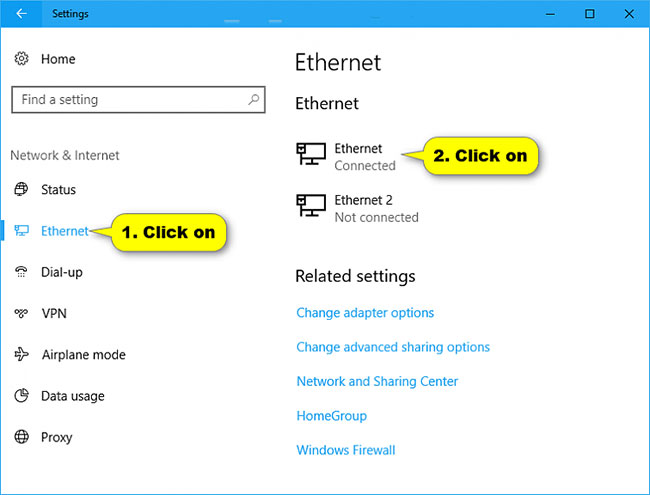
Выберите соединение Ethernet
3. Включите или выключите (по умолчанию) опцию Установить как дозированное соединение по своему усмотрению.
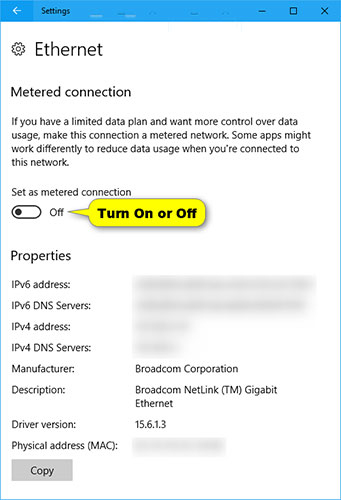
Включите или отключите параметр Установить как дозированное соединение.
4. Теперь вы можете закрыть Настройки, если хотите.
Вариант 2: установите для Ethernet-соединения значение Metered или Non-Metered в редакторе реестра.
1. Нажмите клавиши Win + R, чтобы открыть «Выполнить», введите regedit в «Выполнить» и нажмите «ОК», чтобы открыть редактор реестра.
2. При появлении запроса от UAC нажмите Да.
3. Перейдите в указанное ниже место на левой панели редактора реестра.
HKEY_LOCAL_MACHINESOFTWAREM MicrosoftWindows NTCurrentVersionNetworkListDefaultMediaCost
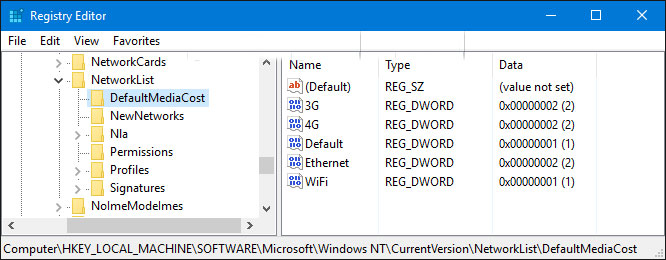
Перейдите в позицию на левой панели редактора реестра.
4. Измените владельца раздела реестра DefaultMediaCost на левой панели на группу «Администраторы».
5. Установите раздел реестра DefaultMediaCost на левой панели, чтобы предоставить группе администраторов полный контроль.
6. Измените владельца раздела реестра DefaultMediaCost на левой панели обратно на NT SERVICETrustedInstaller по умолчанию.
После того, как вы выполнили шаги с 4 по 6 один раз, вам не нужно будет их повторять, чтобы иметь возможность выполнить шаг 7 в любое время позже.
7. Выполните шаг 8 (с дозированием) или шаг 9 (без дозировки) ниже для того, что вы хотите сделать.
Примечание. Приведенные ниже файлы .reg изменят значение DWORD в разделе реестра, в том же месте, что и на шаге 3.
HKEY_LOCAL_MACHINESOFTWAREM MicrosoftWindows NTCurrentVersionNetworkListDefaultMediaCost
8. Чтобы установить для сети Ethernet режим «Измеренное соединение», загрузите этот файл и перейдите к шагу 10 ниже.
9. Чтобы настроить сеть Ethernet на подключение без учета измерений, загрузите этот файл и перейдите к шагу 10 ниже.
10. Сохраните файл .reg на рабочий стол.
11. Дважды щелкните загруженный файл .reg, чтобы объединить его.
12. При появлении запроса нажмите «Выполнить»> «Да (UAC)»> «Да»> «ОК», чтобы утвердить слияние.
13. Перезагрузите компьютер, чтобы применить.
Примечание. Если вы не хотите перезагружать компьютер для применения, вы можете выполнить команду ниже в командной строке с правами администратора.
net stop Netman и net start Netman
14. Если хотите, можете удалить загруженный файл .reg.